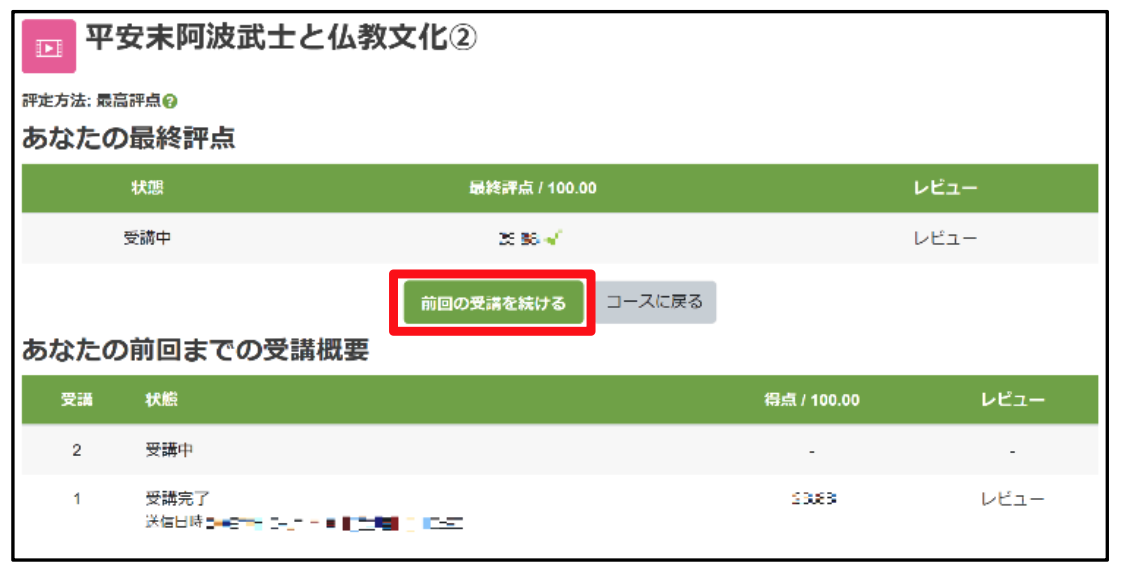学生用ガイド(入門編)
動画の視聴
視聴したい動画名をクリックします。
(動画のアイコン)
その後、「受講開始」ボタンをクリックします。
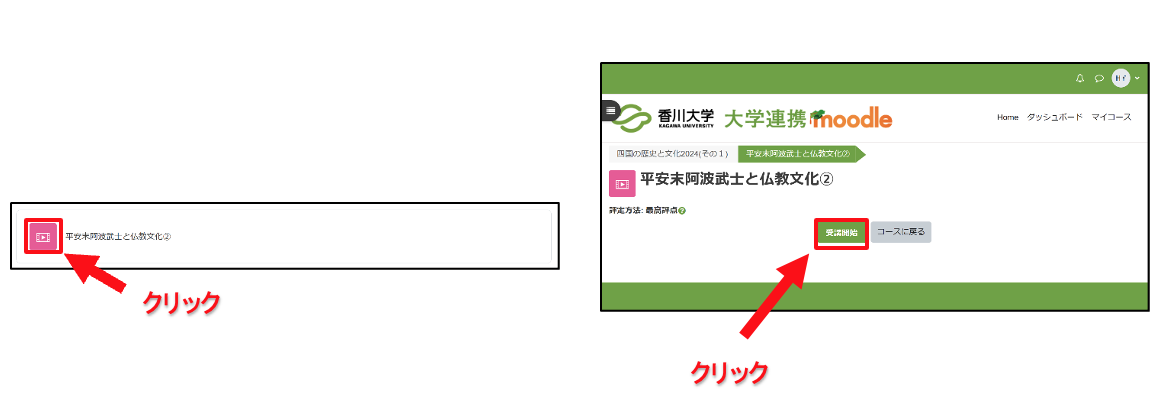
「受講開始」ボタン▶️をクリックします。
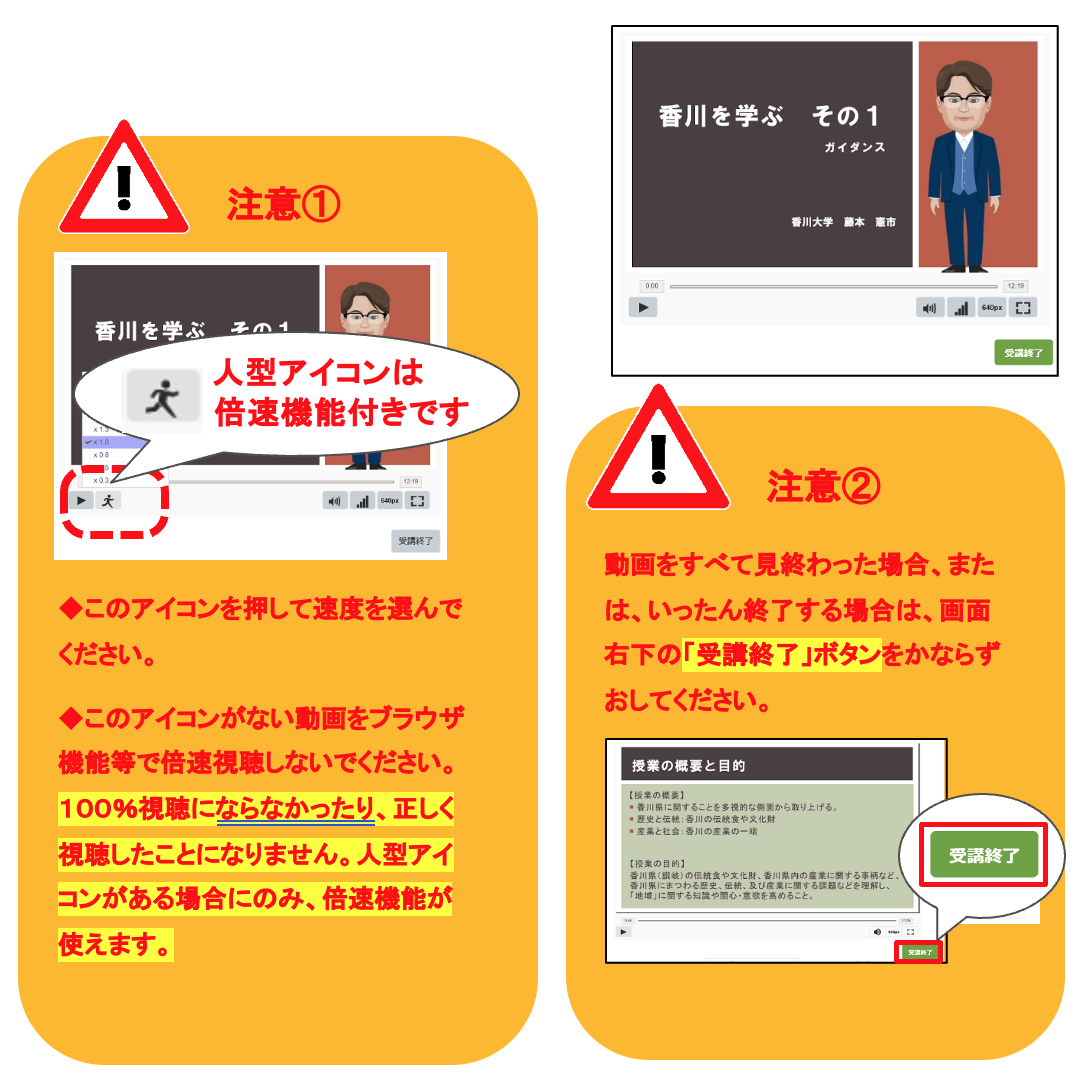
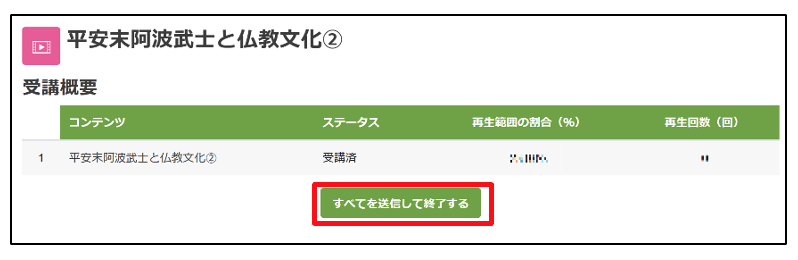
今回の受講内容が表示されます。
「すべてを送信して終了する」ボタンを
必ず押してください。
今回の受講についてのレビュー画面が表示されます。
確認したら、画面右下の「レビューを終了する」
ボタンを押して終了してください。
※「滞在時間」は動画モジュールを開いている時間
なので、再生時間ではありません。
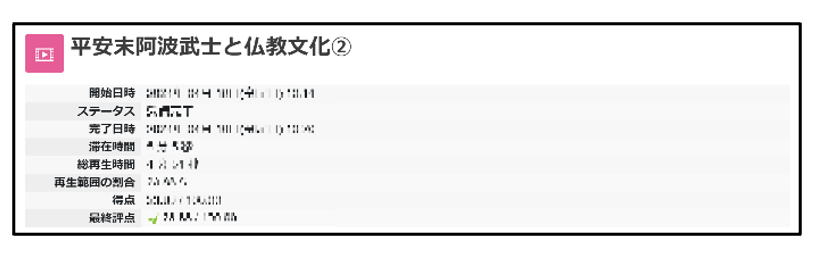
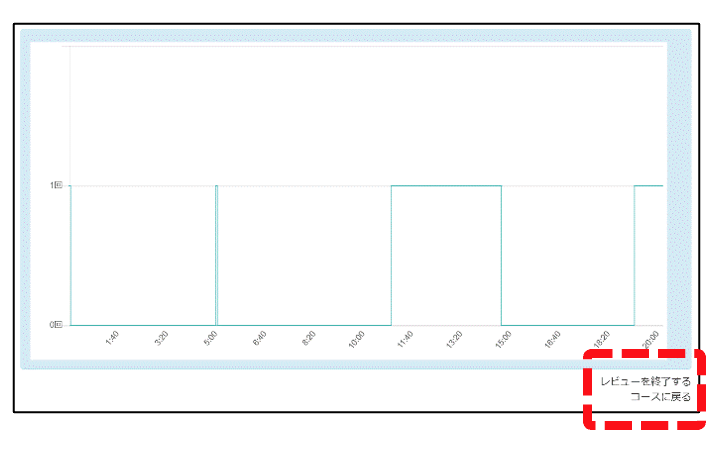
受講概要が表示されます。
「状態」・・・動画の「受講終了」ボタンを押した場
合は動画をすべて見ていなくても「受講
完了」と表示され、完了した(=「受講終
了」ボタンを押した)日時が表示されます。
「評点」・・・現在の評点を表示しています。
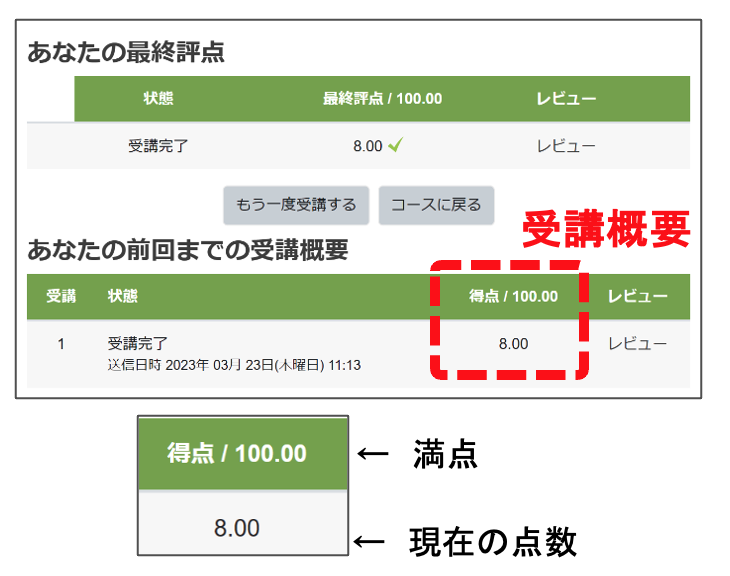
コースに戻る場合は、
左側のブロックのコース名をクリックするか
パンくずリストのコース名をクリックするか
ジャンプメニューから別のコンテンツを表示
してください。
<視聴していない部分だけを視聴したい場合>
見たい動画をクリックし、前回の受講概要の
「レビュー」をクリックします。
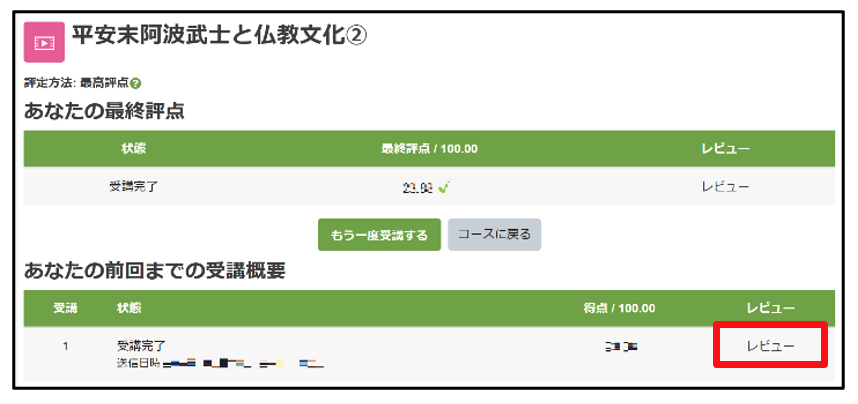
グラフが「合計」になっていることを確認し、
視聴していない(回数が0回になっている)ところに
カーソルをおきます。
視聴していない部分のタイムライン(時間)が表示さ
れます。
図の例の場合、グラフの0回の始まりの部分から
終わりの部分(1:37~3:59)が視聴していない部分
ということになります。
図の「視聴していない部分」を再度視聴してください。
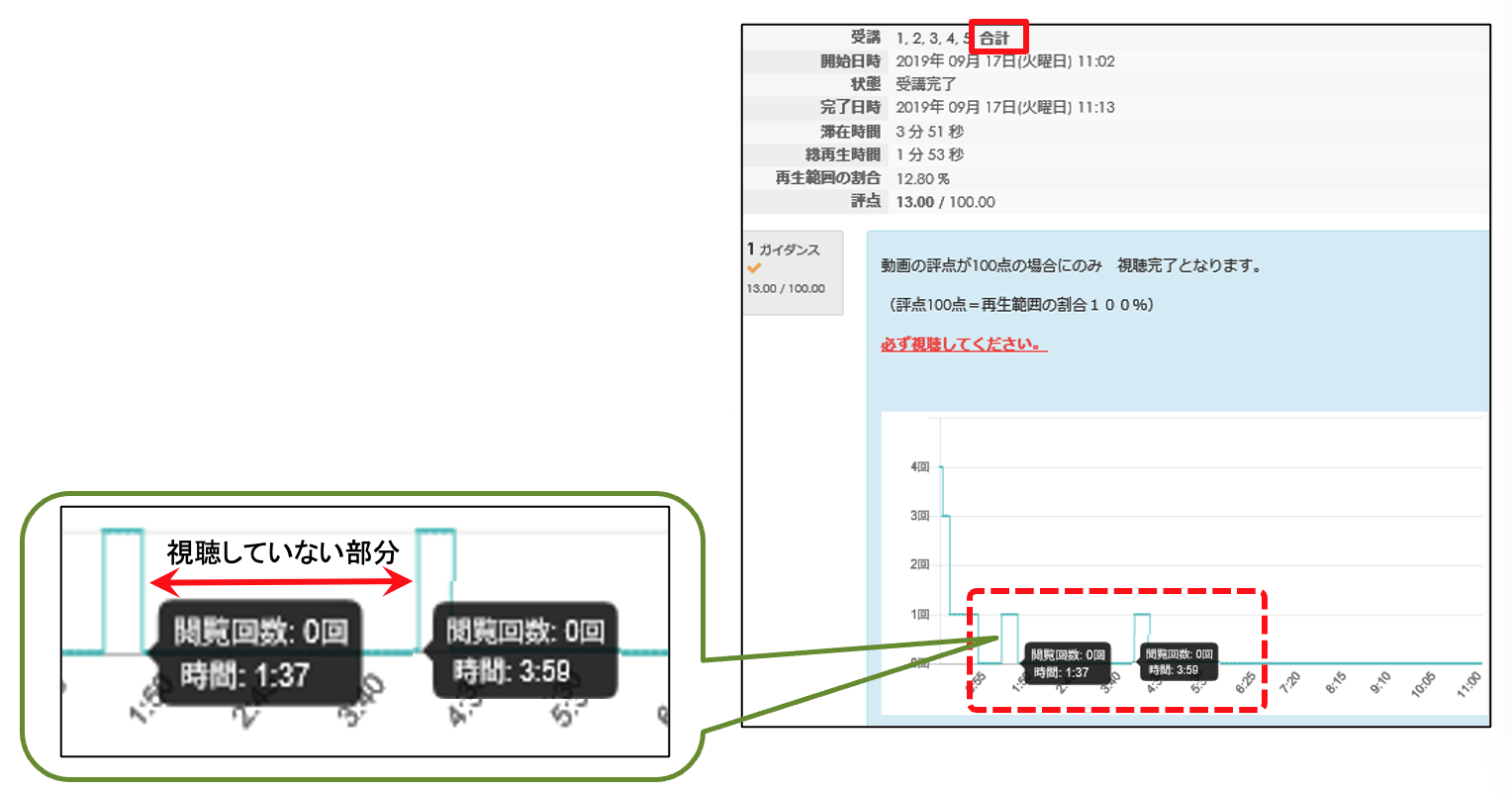
<<注意>>
動画視聴の最後に
「受講終了」ボタン、
「すべてを送信して終了する」ボタン
のいずれかをクリックしなかった場合は
このような画面表示になります。
「前回の受講を続ける」ボタンを押し、再度
「受講終了」ボタンと「すべてを送信して終了する」
ボタンを必ずクリックして受講を完了してください。